Kapittel 1. Introduksjon
|
|
|
- Selma Petersen
- 8 år siden
- Visninger:
Transkript
1 Kapittel 1 Introduksjon Læringsmål for dette kapitlet Etter å ha lest dette kapitlet skal du forstå hva et program er kjenne til lagmodellen for programvare på datamaskinen ha tilrettelagt datamaskinen din og ha installert nødvendig programvare for å lære å programmere i Java kunne kompilere og kjøre et enkelt program i kommandovinduet
2 24 Introduksjon operativsystem Dette er ei bok som handler om å lage Java-programmer. Du er allerede kjent med mange forskjellige typer programmer som for eksempel tekstbehandlere og regneark. Det er programmer du kan kjøre på en vanlig PC uten å være tilkoblet Internett. I tillegg er du kanskje vant til å bruke programmer på Internett som ulike typer nettsamfunn og nettbutikker. Du er også sannsynligvis kjent med programmer på bærbare enheter som mobiltelefoner. Dataprogrammer eksisterer også i mange typer elektronisk utstyr. For å nevne bare noen: CD-spillere, roboter som støvsuger golvet, mikrobølgeovner, biler og romferger. Dersom et sterkt spesialisert og minimalt dataprogram er en del av for eksempel en mikrobølgeovn, betegnes det ofte som et innebygd system. I denne boka vil du lære å lage programmer som kan kjøres på vanlige PC-er, både selvstendige programmer og programmer som kjøres over Internett. Men mye av det vi gjennomgår, er overførbart til mer spesielle anvendelser som de nevnt foran. Et helt spesielt program som du bruker hele tiden, sannsynligvis uten å tenke så mye over det, er operativsystemet. Operativsystemet på en datamaskin holder orden på programmene vi kjører, og lar oss bruke harddisker, eksterne enheter (for eksempel minnepenn og skanner) og resten av maskinvaren. Eksempler på operativsystemer er Windows Vista og Linux. Linux er et operativsystem i UNIX-familien. I dette introduksjonskapitlet er det en del operativsystemspesifikke ting. I disse tilfellene er Windows brukt som eksempel fordi vi antar at de fleste leserne bruker dette operativsystemet. Det er imidlertid viktig å understreke at Java er uavhengig av operativsystem, og alt som handler om Java i denne boka (det vil si det aller, aller meste), gjelder for alle operativsystemer der det eksisterer en Java-tolker. Begrepet Javatolker blir forklart lenger ut i dette kapitlet. winword.exe Åpne Windows Utforsker. Avhengig av oppsettet i Windows ser du filnavnene med eller uten endelser. Eksempelvis har filnavnet winword.exe endelsen.exe. Endelsen er det som står etter siste punktum. Let opp denne filen. Hvor den er plassert, avhenger av installasjonen din, men prøv å se i denne mappen: C:\Program Files\Microsoft Office\Office12\. Eller du kan bruke søkefunksjonen i Utforsker til å lete opp filen. Hvis du ikke ser filnavnene med endelser, må du endre oppsettet i Windows Utforsker, se side 30.
3 25 Dersom du dobbeltklikker på en fil med endelse.exe, vil du starte programmet. Vi kaller dem programfiler. Hvis du klikker på winword.exe, starter Word på samme måte som om du hadde startet programmet fra Start-menyen. Dersom du dobbeltklikker på en doc-fil (eller en docx-fil), vil vanligvis også programmet Word starte. Prøv ut disse tingene i Windows Utforsker selv. (Hvis du ikke uten videre får det til, kan det hende at du må endre oppsettet i Utforsker, se side 30.) Det er viktig å ha klart for seg at det ikke vil si at doc-filen er et program, men at Windows holder rede på at slike filer skal startes med programmet Microsoft Office Word, som da må startes først. doc-filen inneholder data til programmet Word, det er en datafil. Du skal nå i gang med noe virkelig spennende, du skal lære mye av det som trengs for å kunne lage slike programmer. Etter hvert som du arbeider deg framover i boka, vil du forstå mer og mer av hvordan programmene du bruker til daglig, må være bygd opp. Det er ganske sikkert at ikke alle programmene du bruker, er laget i Java, men da er de laget i et annet programmeringsspråk og mange av prinsippene er de samme. programfil datafil Forutsetninger for å lese boka Det vi altså tar for gitt av deg, er at du har brukt PC 1 en stund. I tillegg til at du er vant til tekstbehandlere og bruk av Internett, bør du være helt fortrolig med begrepene fil, mappe og undermappe. Det vil si at når du klikker rundt i Windows Utforsker, vet du godt at det er en struktur med filer i mapper på en harddisk du beveger deg i. Videre er det fint å vite at det er en sentral "hjerne" i datamaskinen som kalles mikroprosessoren, og at maskinen har primærminne som også blir kalt RAM, Random Access Memory. Mikroprosessoren kalles også CPU, Central Processing Unit. Harddisken er et eksempel på sekundærminne. Selv om vi slår av datamaskinen, vil dataene våre fremdeles eksistere på harddisken. Det nevnte primærminnet vil bli blankt hver gang strømmen kobles fra. Primærminnet benyttes av mikroprosessoren til å lagre de programmene som kjøres, og dataene de bruker. Når vi i boka bruker ordet "minne", er det som regel primærminnet vi snakker om. mikroprosessor, CPU primærminne, RAM sekundærminne Hvordan bruke boka Å programmere er en praktisk ferdighet. Det er ikke mulig å bli en god programmerer bare ved å lese ei bok. Men du må lese for å gjøre deg kjent med reglene du skal programmere etter. Boka vil også hjelpe deg med å forstå hvordan reglene skal brukes, og hvordan programkoden fungerer. I tillegg til å lese boka, må du hele tiden holde på med praktisk programmering. 1. Ang. opprinnelsen til ordet PC: Se oversikten over begreper bakerst i dette kapitlet, fra side 43 og utover.
4 26 Introduksjon javabok.no referanseliste For å få fullt utbytte av boka må du gjøre deg kjent med bokas hjemmeside ( /javabok.no/). Her ligger installasjons- og brukerveiledninger til programvaren du trenger, samt alle eksemplene fra boka. Det er viktig at du arbeider grundig med eksemplene på datamaskinen samtidig som du leser boka. I tilknytning til eksemplene er det ofte små oppgaver. Du bør løse så mange som mulig av disse. Løsninger finner du på bokas hjemmeside. I slutten av de fleste kapitlene finner du større programmeringsoppgaver. Løsning til en del av disse er også publisert. Litteratur og websider som vi refererer til, er samlet i vedlegg G. I teksten ser en referanse til ei bok slik ut: [Weiss 1998]. En referanse til en webside har vi valgt å sette opp slik: [URL-JUnit]. I vedlegget finner du eksakt informasjon om disse referansene. På bokas hjemmeside finner du en klikkbar liste over webadressene. Resten av dette kapitlet begynner med å gi en viss innsikt i hva et program er. Deretter ser vi hvordan vi kan betrakte programvaren på en datamaskin lagvis. Så følger noen tips om oppsettet på datamaskinen. Vi er så omsider kommet til et ørlite eksempel på et Java-program. I tilknytning til dette hjelper vi deg med å sette opp den programvaren du trenger for å begynne å programmere for alvor. Endelig løfter vi blikket og ser litt på livsløpet til profesjonell programvare fra idé via realisering og til vedlikeholdsfasen. Gled deg til mange spennende timer med Java-programmering! 1.1 Hva er et program? En god del gjøremål vi foretar oss i dagliglivet, har preg av å være godt innøvde, sammensatte handlinger som vi foretar oss ofte. Ta for eksempel det å knytte skolissene. Dette var veldig vrient da vi lærte det, men når man kan det, går det fort, vi trenger faktisk ikke å se på engang. Det går så godt som det gjør, fordi det er en grundig innøvd sekvens med handlinger. Vi kan reglene for hva som kommer etter at en del av knuten er på plass, og reglene for de enkelte deloperasjonene i knuten. Andre gjøremål er beskrevet med et sett med regler eller deloppgaver. Ta for eksempel det å lage en matrett du ikke kan utenat. Det vanligste da er å bruke en oppskrift. Oppskriften kan være en rekke steg du skal utføre, men den kan også inneholde betingelser slik som "stek kyllingen til den er gyllen" eller "skum av skummet helt til det ikke kommer mer skum". Andre komplikasjoner kan være at oppskriften skal rekke til fire personer, men det er åtte til bords, eller at desserten inneholder portvin, på tross av at to av gjestene er avholdsfolk. Litt på samme måten er det med programmer for datamaskiner. Dersom du bruker et dataprogram som er en liten kalkulator, lik den du finner under Tilbehør i Windows, så er programmet som ligger bak den, et forsøk på å beskrive og håndtere
5 1.2 Hvordan man kan betrakte en datamaskin 27 alle slags bruksområder for det programmet og flest mulig sannsynlige og usannsynlige hendelser. Bak programmet Word, som vi nevnte foran, ligger nok en enorm mengde slikt arbeid, utført av mange mennesker. Det er kunsten å lage slike programmer vi skal prøve å lære oss, idet minste legge et grunnlag for å beherske. En matoppskrift er vi vant til står som tekst på et eller annet språk. Vi kan tenke oss spesielle tilfeller der oppskriften er representert ved grafiske figurer, for eksempel på en liten pakke nudler som produseres i Taiwan, men selges i svært mange land. Oppskriften her kan være en hånd som putter nudlene ned i rykende vann, og en klokkeskive som viser 3 minutter. Også med dataprogrammer kan det være måter å gjøre det på som ikke innbefatter skrift, men det er ikke vanlig. Med andre ord: Vi skal skrive hvordan programmene våre skal oppføre seg, og språket vi gjør det med, er Java, ett av mange språk. Formålet med et programmeringsspråk er at en programmerer skal beskrive løsningen på noen oppgaver til en datamaskin, oppgaver som er nyttige for en del brukere som skal bruke programmet, eller utvikle det videre. Datamaskinen skal utføre disse oppgavene. De er gjerne av en slik art at de er for kompliserte og tidkrevende for mennesker. Stort mer er det nesten ikke mulig å si generelt om programmeringsspråk, for måten disse oppgavene løses på, varierer kolossalt. Det finnes utallige stilretninger og tradisjoner for programmering, både når det gjelder hvordan programmereren jobber, hvordan programmene skrives, og hvordan brukere bruker programmene. I Java er det en teknikk som kalles objektorientering, som står i sentrum. Dette er blant annet en metode for å organisere det dataprogrammet som skal løse et gitt problem. Vi løser et problem ved å lage en modell av de objektene som eksisterer i den virkelige verden. Metoden er også kjent fra Javas slektning i programmeringsverdenen, C++, men også andre språk, som Smalltalk, er basert på objektorientering. Til alt overmål blir teknikken som regel sett på som en norsk oppfinnelse: Kristen Nygaard og Ole-Johan Dahl utviklet det første objektorienterte språket, SIMULA, ved Norsk Regnesentral på midten av 60-tallet. programmeringsspråk objektorientering 1.2 Hvordan man kan betrakte en datamaskin Å beskrive hvordan en datamaskin fungerer for en nybegynner, er ingen lett oppgave. Det er en del ting som ligger mellom deg når du klikker i Windows Utforsker, og den brikken som sitter på hovedkortet inne i datamaskinen, mikroprosessoren. Et viktig konsept for å få noe oversikt over dette, er å dele inn et datamaskinsystem i lag eller skall, se figur 1.1. Hvert skall er i praksis et eller flere programmer (prosesser er en mer brukt betegnelse i denne sammenhengen) som kjører samtidig og utgjør deler av operativsystemet. Man begynner innerst, der har vi et lite program som kalles kjernen. I dette programmet blir det brukt et lite antall kommandoer for å gjøre helt enkle ting med innmaten i datamaskinen. Det er der det hele begynner. skallmodellen prosess
6 28 Introduksjon kommandoskallet Deretter har man neste skall, som på figuren kalles kommandoskallet. Der kan brukeren jobbe med datamaskinen med et antall kommandoer og kjøre forskjellige programmer. Kommandoskallet presenteres som oftest for brukeren i et eget vindu, det såkalte kommandovinduet. Et eksempel på kommandovinduet finner du på figur 1.3, side 32, der vi også gjennomgår dette grundigere. For hver kommando brukeren gir i kommandovinduet, vil det utføres mange kommandoer i kjernen. På figur 1.1 har vi skissert en datamaskin innerst, som skal symbolisere maskinvaren i den datamaskinen det er snakk om. Det er for eksempel disker, minne, skjerm og tastatur. Kjernen i operativsystemet skjuler maskinvaren, og gjør slik at lagene utenfor ikke trenger å vite om de detaljene som kjernen håndterer. Deretter har vi et tekstlig kommandoskall, og til slutt et vindussystem. Det programmet som gir oss kommandovinduet, heter cmd i Windows, jamfør figur 1.3. Når vi bruker kommandoen dir i kommandovinduet, kan vi tenke oss at det utføres et visst antall kommandoer i kjernen. Grafisk vindussystem Kommandoskall Kjerne fopen, fclose C:\DOS> dir Figur 1.1 Skall i et datasystem Hvor godt definert skillet mellom lagene er, varierer fra system til system. I noen systemer kan man bytte ut de forskjellige lagene etter behov. Man kan for eksempel velge blant flere grafiske vindussystemer for å finne det som passer ens behov best.
7 1.2 Hvordan man kan betrakte en datamaskin 29 I andre tilfeller er man i praksis knyttet til ett vindussystem, fordi disse systemene er laget for å brukes på én bestemt måte. For den som skal programmere disse datamaskinene, har denne inndelingen i skall en stor fordel: Man behøver bare å forholde seg til det nivået man jobber med. Det kan tenkes at man jobber direkte mot det grafiske vindussystemet. Da vil programmeringen bestå i å gi kommandoer for å åpne et vindu med knappene OK og Cancel (Avbryt) og en tekst, eller å spesifisere at en rullegardinmeny på vinduet skal ha fem valg. Programutvikling i Microsoft Visual Basic er et eksempel på denne måten å jobbe på. Alternativt kan man programmere med kommandoskallet som basis. Da vil kommunikasjon med programmet i utgangspunktet skje i form av tekstmeldinger, men man lager også grafiske grensesnitt på denne måten. Imidlertid er ikke det grafiske da utgangspunktet. Programmering av UNIX-systemer foregår som regel på denne måten. Den programmeringen med Java vi skal gjøre i denne boka, skal også foregå på dette viset: Vi starter med programmer som benytter bare tekst til kommunikasjon. Så skal vi etter hvert vise hvordan vi kan lage programmer med flere vinduer, trykknapper, menyer og andre grafiske komponenter. Hvordan en datamaskin kan "tenke" Vi vil ikke gå i detalj om hvordan det lar seg gjøre at datamaskinen klarer å utføre et gitt program. Men nøkkelprinsippet er at det finnes elektroniske kretser, meget små, som kan utføre de aller enkleste matematiske operasjoner ved hjelp av bare strøm. Med basis i disse har man konstruert litt mer kompliserte kretser som klarer litt mer omfattende operasjoner, slik som multiplikasjon. Datamaskinen har også elektroniske deler som klarer å "huske" enkle tallverdier. Man kan tenke seg tilstrekkelig mange slike til å klare å huske et postnummer. Bit for bit, steg for steg, har milliardindustrien kommet dit hen at elektronikk for å lagre et tall har blitt til elektronikk for å lagre tekst kodet som tall eller bilder på elektronisk format. Komponenter for å multiplisere og addere har blitt til store komponenter som kan ta en liste med forskjellige instruksjoner som tallkoder, hvor resultater behandles og lagres, avgjørelser tas på bakgrunn av om et tall er større eller mindre enn null, og så videre. For hvert trinn i denne evolusjonen har data- og elektronikkfirmaer klart å masseprodusere disse elektroniske komponentene så bra at de er billige å lage, og at det blir få feilvarer. Da vil andre aktører ha et trygt grunnlag for å presse utviklingen videre, for tilgangen på de komponentene de baserer sitt arbeid på den dagen, er god.
8 30 Introduksjon 1.3 Å tilpasse datamaskinen til programmering grafisk brukergrensesnitt tekstlig brukergrensesnitt Windows Utforsker Som moderne PC-bruker har du sannsynligvis stort sett arbeidet med grafiske brukergrensesnitt. Brukergrensesnittet betegner grensen mellom maskin og menneske. I praksis handler det om hvordan mennesker kommuniserer med datamaskinen. Et brukergrensesnitt er grafisk når du som bruker forholder deg til grafiske komponenter som vinduer, trykknapper og menyer. Dette er i motsetning til et tekstlig brukergrensesnitt, der all kommunikasjon foregår via tekst. Å tilpasse Windows Utforsker til programutvikling Detaljene i framgangsmåtene vist her kan variere mellom de ulike Windows-versjonene. Det grafiske brukergrensesnittet i Windows er først og fremst tilpasset sluttbrukerne, det vil si de som for eksempel skriver dokumenter og søker på Internett. Som programmerer vil du ha litt andre behov. Vi tar her med et par av de viktigste momentenene som du bør passe på. Først ser vi på Windows Utforsker. Som programmerer vil du arbeide med mange filer. Hvordan listene med filer ser ut, kan variere fra Windows-versjon til Windows-versjon. Det som er viktig, er at du får opp filene med fulle navn (inkludert endelse), at det er mulig å se mange filnavn på skjermen på én gang, og at det er enkelt å sortere etter for eksempel navn eller type. Figur 1.2 viser hvordan dette ser ut i Windows, der en får fram dette med menyvalget Vis/Detaljer. Legg også merke til at filnavnene vises med endelse, for eksempel Test4.class og svar.doc. I Windows setter du opp dette ved å ta bort krysset foran "Skjul filetternavn for kjente filtyper" i fanen Verktøy/Mappealternativer. Når du gjør dette, kan det være lurt også å trykke på knappen "Bruk på alle mapper", så har du dette oppsettet for alle mappene du bruker. Det andre som vi nevner her, er lagring av filer. Du er antakelig vant til å følge Windows forslag om "Mine dokumenter" og så videre. Vi anbefaler at du ikke følger dette forslaget når det gjelder filer du skal lagre i forbindelse med programmering. Lag egne mapper for programmering. Bruk ikke mellomrom, æ, ø og å i mappe- og filnavn. Unngå spesielt mappene "Mine dokumenter", "Programfiler" og lignende. Grunnen til dette er at du av og til trenger å forholde deg til det tekstlige grensesnittet (mer om det nedenfor), og da er det svært tungvint å arbeide med lange mappenavn som inneholder mellomrom. Æ, ø og å bør særlig unngås hvis du arbeider på Windows-plattformen. Windows benytter ulike tegnsett i det grafiske og det tekstlige grensesnittet, og da skaper de særnorske tegnene lett problemer.
9 1.3 Å tilpasse datamaskinen til programmering 31 sorterer etter ulike kriterier ved å klikke i aktuell kolonneoverskrift filnavn med endelse Figur 1.2 Anbefalt framvisning i Windows Utforsker Å arbeide i kommandovinduet Tekstlig kommunikasjon foregår gjerne i det såkalte kommandovinduet. I Java-programmering vil du av og til ha behov for å bruke dette vinduet. Et eksempel på kommandovinduet i Windows er vist på figur 1.3. Som du ser øverst i vinduet, det er programmet cmd som kjører. Du kan starte programmet ved å klikke på filen cmd.exe. Det finnes også snarveier for å starte akkurat dette programmet. Kommandoene skrives etter haken, >. Foran haken står navnet på den mappen du er i. På figuren begynner vi i C:\, det vil si øverst, eller i rota, i C-drevet. Deretter bruker vi kommandoen cd (forkortelse for "change directory", der directory brukes i betydningen "mappe") for å navigere i mappestrukturen, først til EksFraBoka, deretter til EksKap1. Der bruker vi dir ("directory") til å liste ut filinnholdet. Du kan altså ikke flytte deg hvor som helst i dette vinduet, du må hele tiden skrive etter haken på nederste linje. Kommandoene vi bruker, er en arv fra det gamle operativsystemet MS-DOS. Søk på nettet på "MS-DOS Commands" gir deg garantert flere opplysninger. Når vi på denne måten skriver inn én og én kommando og beveger oss linje for linje nedover på skjermen, sier vi også at vi jobber på kommandolinjen. kommandovindu kommandolinjen
10 32 Introduksjon Ved å klikke i øverste venstre hjørne i kommandovinduet får du fram en meny som blant annet lar deg merke og kopiere tekst ved hjelp av musen. Denne muligheten kan være nyttig når du vil ta vare på teksten i vinduet. meny kommando cd for å skifte mappe (cd = change directory) kommando dir for å liste ut alle filer i denne mappen skifter drev cd \ for å komme til rota Figur 1.3 Kommandovinduet i Windows 1.4 Et lite eksempelprogram programkode kildekode syntaks Nå har tiden kommet da vi skal vise fram vårt første Java-program. Vi har ikke tenkt å forklare absolutt alle delene av det, men vi ønsker å gi leseren en idé om hva et dataprogram er. Man bruker ofte ordet programkode om det du ser i programliste 1.1, og det kalles også for kildekode. For alle språk gjelder bestemte regler for hvordan ord settes sammen til setninger eller deler av setninger. Slike regler kaller vi syntaksen i språket. Syntaksen i programmeringsspråk vil oppleves som mye strengere enn i vanlige språk. Spesialtegn som for eksempel punktum og parenteser har helt bestemt betydning.
11 1.4 Et lite eksempelprogram 33 Programliste 1.1 HeiVerden 1 /** 2 * HeiVerden.java 3 * Vårt første program. 4 */ 5 6 class HeiVerden { 7 public static void main(string[] args) { 8 System.out.println("Hei verden!"); 9 } 10 } Programliste 1.1 viser vår utgave av verdens mest kjente program for nybegynnere, et program som skriver ut teksten "Hei verden!" 2. Selv om programmet er lite, inneholder det alt som skal til for å gjøre det til et ordentlig Java-program. La oss se på de fire første linjene. De linjene som står mellom /* og */, er kommentarer. Kommentarer er helt essensielle i all programmering. Hensikten er at man på vanlig skriftlig form skal utdype og forklare ting i programmet til en annen person som senere skal lese det, rette på det eller ta det i bruk. Men kanskje like så mye for en selv, dersom man må gjøre noe med et program man har skrevet for mange år siden. Det regnes som viktig å kommentere kronglete og kompliserte biter av et program, men det er veldig vanlig å sluntre unna, spesielt i undervisningssammenheng. Dette skyldes mest at nytten ikke er åpenbar på kort sikt. Linje 2 i eksemplet viser navnet på filen som vi har lagret programmet i, HeiVerden.java. Vi tenker oss med andre ord at vi har skrevet dette programmet inn i en tekstfil med for eksempel Notisblokk og lagret det som HeiVerden.java. En tekstfil er en fil som inneholder bare ren tekst. Filene inneholder ikke bilder eller overskrifter, og er slettes ikke sammenlignbare med for eksempel en docx-fil fra Word. Tekstfiler brukes til mye, men de som er vant til Windows, vil kjenne til dem i mindre grad. Filer som inneholder innstillinger av datamaskinen (for eksempel ini-filer i Windows), er tekstfiler. Elektronisk post og de aller fleste andre tjenester på Internett er basert på samme type ren tekst. I alle programmeringsspråk er selve programkoden lagret i tekstfiler, slik vi akkurat har sett for Java. En tekstfil er også en tekstfil uavhengig av datamaskintype. (All kommunikasjon på Internett er derfor basert på ren tekst.) Som nevnt kan man skrive, lagre og redigere slike filer med Notisblokk i Windows, men det er langt fra noe tilfredsstillende verktøy. Vi ønsker oss mer funksjonalitet, som å kunne ha flere filer åpne for redigering samtidig. Man kan bruke Word og kommentar tekstfil 2. En av de første utgavene av dette programmet og kanskje den mest berømte finner du i boka The C Programming Language, side 6 [Kernigham, Ritchie 1988]: #include <stdio.h> main() { printf("hello, world"); }
12 34 Introduksjon blokk metode lagre som ren tekst, men det er unødig komplisert. På bokas hjemmeside finner du en meget kort innføring i bruk av et hendig tekstredigeringsverktøy som heter Text- Pad. Andre eksempler er TextMate, Emacs og UltraEdit. Tilbake til eksemplet som ligger lagret i filen HeiVerden.java. Det egentlige programmet finner vi i linje Det er ikke tilfeldig at første virkelige kodelinje i programmet er class HeiVerden. I dette tilfellet markerer class hvor programmet starter. Vi kan også med rette si at et program er det samme som en klasse i Javasammenheng, men vi kan ikke si det motsatte. En klasse kan være mye annet enn et program. Legg merke til klammeparentesene, { og }. De brukes til å avgrense blokker. Blokker er grupper med kodelinjer som hører sammen på et vis, og som vi har behov for å "gjerde inn". Hvis du studerer eksemplet, ser du at det er to slike blokker, den ene inne i den andre. Den ytterste er klassen HeiVerden, vi har class HeiVerden og blokken som avgrenser den (linje 6 10). Neste blokk er metoden main(). En metode er en navngitt kodebit. Metoden er representert ved public static void main (String[] args) samt { og } som avgrenser den og innholdet, linje 7 9. Linje 8 er en instruks der vi ber datamaskinen skrive en linje i kommandovinduet: System.out.println("Hei verden!"); Teksten i anførselstegn er den teksten som blir skrevet ut. Og dette er det eneste vårt lille program gjør. Når vi kjører det, kommer følgende linje på skjermen: Hei verden! Kompilering og kjøring av programmer kompilering maskinkode objektfil binære data lenking Som vi nevnte tidligere, så antok vi at det lille programmet var skrevet inn og kildekoden lagret i en fil kalt HeiVerden.java. Datamaskinen kan ikke starte programmet direkte fra kildekoden. Vi trenger å oversette kildekoden til kode på et format som datamaskinen forstår. Denne prosessen kalles generelt for kompilering, selv om det som konkret skjer, varierer litt i de forskjellige programmeringsspråkene. Kompilatoren er det programmet som tar seg av denne oversettingen for oss. La oss først se på hva som er vanlig i andre programmeringsspråk, for eksempel i C++. Her har vi kildekoden i en fil som heter HeiVerden.cpp. En C++-kompilator oversetter fra kildekode til maskinkode. Maskinkode er det språket som mikroprosessoren i datamaskinen skjønner. Det er i praksis uleselig for mennesker. Kompilering til maskinkode kan vi framstille skjematisk som vist til venstre på figur 1.4. Maskinkoden lagres i objektfilen HeiVerden.obj. Her har vi indikert koden med tegnene 1 og 0. Det symboliserer såkalte binære data, som er det språket datamaskinen bruker internt. Der er det som sagt små elektroniske komponenter, eller brytere, som enten er "på" (1) eller "av" (0). I tillegg til maskinkoden inneholder objektfilen informasjon om hvilke andre kodekomponenter som trengs for å lage et kjørbart program. Etter kompileringen må objektfilen settes sammen med disse komponentene. Denne prosessen kalles lenking. Se til høyre på figur 1.4. I Windows lagres kjørbare programmer som kjent i filer med endelse exe.
13 1.4 Et lite eksempelprogram 35 Kildekode, HeiVerden.cpp Maskinkode, HeiVerden.obj andre kodekomponenter Kjørbart program, HeiVerden.exe int main() { cout << Hei verden. kompilering lenking Figur 1.4 Kompilering til maskinkode og lenking til kjørbart program I Java foregår det litt annerledes. I stedet for at det lages en fil med objektkode, produserer kompilatoren byte-kode, lagret i en class-fil. Denne class-filen kan ikke lenkes sammen med andre komponenter til et kjørbart program. For å kjøre et Javaprogram trengs det et eget program, en såkalt Java-tolker. Dette har vi illustrert på figur 1.5. Vi har skrevet litt tekst for å illustrere at byte-koden, i motsetning til maskinkoden, er et standardisert språk som imidlertid ikke kan kodes av mennesker, men må lages av en Java-kompilator. byte-kode class-fil Java-tolker Kildekode, HeiVerden.java class Hei.. public static.. System.out. kompilering Byte-kode, HeiVerden.class +!@HeiVerden \+- java/lang/ Object {- + kjøring med tolker Figur 1.5 Kompilering til byte-kode Enden på visa blir i hvert fall at vi trenger to programmer for å få kjørt et Java-program som vi har skrevet: en kompilator for å lage class-fil og en tolker for å kjøre denne. 3 Legg merke til at filen med kildekoden alltid har endelse.java, og at filen med byte-koden (som vi altså kaller class-filen) alltid har endelsen.class. Dette er påkrevd. 3. Det hender også at tolkeren blir kalt kompilator, fordi den idet den kjører, oversetter byte-koden til maskinkode internt. ("Just-In-Time-Compiler" er en tolker.) Men i denne boka betyr "Java-kompilator" det programmet som oversetter fra kildekode til byte-kode, med mindre noe annet er tydelig sagt.
14 36 Introduksjon plattformuavhengig JVM Men hvorfor har vi dette mellomleddet i form av byte-kode? Det viktigste svaret på det ligger i at Java er et plattformuavhengig språk, det vil si et språk som er uavhengig av den plattformen vi kjører på. Windows og Linux er aktuelle plattformer i denne sammenhengen. En class-fil kan brukes på alle datamaskiner der det finnes en Java-tolker. Det er først når tolkeren tar fatt på kjøringen av class-filen, at maskinspesifikke ting kommer inn. Alt som er spesielt for en gitt type maskin, er det bare tolkeren som har noe med. Class-filene fungerer ideelt sett alle steder. Har du en class-fil og en Javatolker på din maskin, kan du starte programmet. Det er her slagordet "Write once, run everywhere" kommer fra. Tolkeren kalles også for JVM, Java Virtual Machine. Det er en abstrakt, teoretisk modell for en datamaskin som skal kjøre Java, og tolkerprogrammene "realiserer" denne. En annen egenskap med class-filene er at de er små og kompakte, ofte betydelig mindre enn kildekoden. Det gjør dem egnet til transport over nettverk, som for eksempel appleter på web. 1.5 Kompilering og kjøring av Java-programmer Installasjon av Java SE Development Kit (JDK) JDK JRE Utviklingspakken til Java SE heter Java SE Development Kit (JDK) og finnes for mange forskjellige operativsystem. Vi finner den på Suns sider på Internett ( /java.sun.com/). Merk at detaljer i veiledningen som følger, kan være endret siden dette ble skrevet. På Suns forside finner vi reklame og nyheter. Velg Java SE i menyen. Du får nå fram en liste over ulike utgaver. Her skal du velge nyeste utgave av JDK. I skrivende stund (mai 2009) er det "JDK 6 Update 13". Pass på at du velger å laste ned JDK, og ikke JRE (Java Runtime Environment), som bare inneholder verktøy for å kjøre Java-programmer. (Denne har du sannsynligvis allerede installert.) Du trenger heller ikke å laste ned utgaven med NetBeans. Trykk på "Download". Velg plattform og trykk "I agree..." for å godta betingelsene for nedlasting. Slike betingelsessider ser man alltid når man skal laste ned programvare, men de er vanligvis uten praktisk betydning i forbindelse med studier. Et unntak kan være tidsbegrensede lisenser. Du kan nå velge å lagre filen for deretter å installere programvaren, eller du kan kjøre installasjonen direkte. Så er det bare å følge instruksjonene. Merk deg gjerne hvor programvaren installeres; det kan hende du trenger det ganske snart.
15 1.5 Kompilering og kjøring av Java-programmer 37 Test av installasjonen Åpne et kommandovindu og skriv >javac Dersom du får meldingen javac is not recognized as an internal or external command, operable program or batch file. betyr det at du må endre miljøvariabelen Path. Hvordan du gjør det, er forklart nedenfor. Hvis du derimot får en lang melding som begynner som følger: Usage: javac <options> <source files> where <options> includes: Miljøvariabelen Path I operativsystemet i datamaskiner har vi noe som heter miljøvariabler. Det er data som hører til alle programmene som vi kjører. En viktig miljøvariabel er Path. Den inneholder stiene til alle programmene som skal kunne kjøres fra hvilken som helst mappe på datamaskinen. Hvis ikke stien til en exe-fil finnes blant stiene i variabelen Path, må programmet startes fra den mappen det ligger i. For å se verdien til Path, eller til en hvilken som helst annen miljøvariabel, kan du bruke kommandoen set i kommandovinduet: >set path Da får du fram for eksempel følgende: Path=C:\WINDOWS\system32;C:\WINDOWS; Merk at det er semikolon (og ikke mellomrom) mellom stiene i Path. Vi trenger å utvide Path med stien til de kjørbare programmene vi trenger i forbindelse med programmeringen. Det kan være for eksempel C:\Program Files\Java\jdk1.6.0_13\bin\. Siste del av stien avhenger av nummeret på den versjonen av JDK du har lastet ned. Kontroller at du har mange exe-filer i denne mappen, blant annet javac.exe. For å endre i Path i Windows går du inn i kontrollpanelet fra Start-menyen, deretter velger du System, Avansert og Miljøvariabler. Her vil du finne Path i listen over variabler. Trykk på Rediger og legg inn den nye stien først i listen, slik at Path blir som følger (pass på at det blir bare ett mellomrom mellom Program og Files): Path=C:\Program Files\Java\jdk1.6.0_13\bin\;... det som stod her allerede... er du i mål så langt og kan nøye deg med å lese avsnittet om Path som orienteringsstoff. miljøvariabel Path
16 38 Introduksjon Trykk OK slik at endringen blir lagret. Lukk kommandovinduet hvis det fortsatt er åpent. Åpne det på nytt og test installasjonen som beskrevet over. Hvis du har fulgt instruksjonene foran, skal installasjonen nå fungere. Kompilering og kjøring av Java-programmer fra kommandolinjen I tillegg til JDK trenger du en tekst-editor, for eksempel TextPad. Installasjon og bruk av denne er kort beskrevet på bokas hjemmeside. Du vil finne at det er enkelt å kompilere og kjøre Java-programmer i TextPad. Du trenger imidlertid av og til å kunne kompilere og kjøre fra kommandolinjen, og det å gjennomføre denne prosessen gir en dypere forståelse av hva som egentlig skjer. Nedenfor gjennomgår vi derfor kompilering og kjøring av HeiVerden fra kommandolinjen. javac Java-kompilatoren heter javac (Java Compile), og Java-tolkeren heter java. 1 Skriv inn koden fra programliste 1.1 (side 33) i en tekst-editor, for eksempel TextPad. 2 Lagre filen som HeiVerden.java i den mappen på harddisken hvor du har bestemt deg for å lagre Java-filer, la oss si c:\javaprogrammer. 4 OBS: Vær nøye med at filnavnet blir eksakt som vist her, også samme kombinasjon av store og små bokstaver. 3 Åpne et kommandovindu og still deg i programmappen med følgende kommando: c:\windows> cd c:\javaprogrammer c:\javaprogrammer> 4 Kompiler ved å skrive følgende: c:\javaprogrammer> javac HeiVerden.java Dersom alt er i orden, vil du få tilbake markøren uten at noe tilsynelatende har skjedd: c:\javaprogrammer> Dersom det derimot kommer en melding om at noe er feil, må du sannsynligvis kontrollere kildekoden for skrivefeil. Se kommentaren om feilmelding etter eksemplet. Det er også fort gjort å stave filnavnet feil i forhold til det du hadde bestemt deg for. 5 Dersom du ikke fikk noen feil, kan du starte programmet på denne måten og titte på det som programmet skriver: 4. Dersom du bruker Notisblokk, må du sjekke at filen ikke fikk navnet SkrivTekst.java.txt. Notisblokk insisterer på å kalle alle tekstfiler for txt, noe som er helt feil. Sett eventuelt filnavnet i anførselstegn idet du lagrer.
17 1.5 Kompilering og kjøring av Java-programmer 39 c:\javaprogrammer> java HeiVerden Hei verden! c:\javaprogrammer> Legg merke til at du ikke skulle skrive følgende: java c:\javaprogrammer> java HeiVerden.class (Feil!) Selv om det er class-filen som skal settes i gang. Eksemplet viser et ganske optimistisk hendelsesforløp. Det aller vanligste er at man får en feilmelding fra kompilatoren om at noe er feil med kildekoden. Etter en del prøving og retting i kildekodefilen får man det kanskje til, men det kan også dukke opp feil under kjøring. Dette er en programmerers hverdag, og man er pent nødt til å venne seg til at det er mye jobb for å få ting til å fungere. Heldigvis finnes det teknikker og verktøy for å gjøre dette lettest mulig. feilmelding Andre verktøy for jobbing med Java Vi har nettopp sett hvordan vi kompilerer og kjører programmer fra kommandolinjen. Noen liker å jobbe slik, men mange vil foretrekke menyer og knapper for kompilering og kjøring. Da er det fint at det finnes produkter som ordner nettopp dette. Ved hjelp av tekstredigeringsverktøy som TextPad (figur 1.6) kan vi i tillegg til å redigere tekst også kompilere og kjøre programmene med menyvalg. Disse menyvalgene kjører automatisk javac og java for oss, slik at TextPad blir et slags skall rundt Java SE. TextPad er et greit verktøy for både nybegynnere og mer avanserte brukere. En annen kategori er integrerte utviklingsverktøy (engelsk: Integrated Development Environment, IDE), som spesialiserer seg på å holde orden i programmererens filer grafisk og lar ham utforme grafiske brukergrensesnitt til programmene sine ved hjelp av avanserte grafiske verktøy, og selvsagt kompilere og kjøre. I tillegg gir disse verktøyene ofte støtte til utviklerne i form av innebygde hjelpesystemer og intelligente forsøk på direkte hjelp til koding og testing. Dette er store og ofte kompliserte verktøy med en viss brukerterskel. De mest vanlige produktene av denne typen for Java-programmerere er IntelliJ, Eclipse og NetBeans (figur 1.7). På bokas hjemmeside finner du en kort introduksjon til NetBeans. TextPad integrerte utviklingsverktøy Vi anbefaler at du den første tiden bruker et enkelt verktøy som for eksempel TextPad. Etter at du har programmert en stund (for eksempel de første kapitlene i denne boka), er tiden inne til å ta i bruk et integrert utviklingsverktøy. Du bør også være fortrolig med kompilering og kjøring fra kommandolinjen.
18 40 Introduksjon Figur 1.6 TextPad ([URL-TextPad]) Figur 1.7 NetBeans ([URL-NetBeans]) 1.6 Å utvikle og vedlikeholde programmer software engineering Vi kan sammenligne det å bygge et program med det å bygge et hus. Begge deler er ingeniøraktiviteter og har sine egne metoder og verktøy. Læren om dette kalles gjerne software engineering, og er et større fagfelt innenfor informatikk. De som skal utdanne seg innen feltet, vil fordype seg videre også innen disse fagområdene. Her nevner vi bare noen viktige hovedtrekk. Alle pro-
19 1.6 Å utvikle og vedlikeholde programmer 41 grammer som brukes i det virkelige liv, har et livsløp som i hovedsak består av følgende fem trinn: 1 Problemanalyse Hvilke oppgaver skal programmet eller programsystemet, som vi ofte sier kunne utføre? Hvilke ytre rammer legger begrensninger på systemet? Krav til maskinvare og arbeidsmiljø? Programutvikleren jobber i denne fasen i nær kontakt med de som skal bruke programmet. Resultatet av dette arbeidet er et dokument som vi kaller kravspesifikasjonen. Kravspesifikasjonen er en kontrakt mellom oppdragsgiver og den som skal lage systemet. Jamfør husbygging: Hva ønsker beboerne? Hvilke krav stiller kommunen og naboene? Hva slags hus passer på den tomta som er valgt, osv. 2 Design Etter at det er blitt klart hva som skal gjøres, kan vi begynne å tenke på hvordan vi skal få det til. Vi skal designe programsystemet. Detaljeringsgraden bør være så stor at alle problemer knyttet til programskrivingen nå i prinsippet er løst. Jamfør husbygging: Bestem størrelsen på grunnflaten, antall etasjer, grovskisse av romfordelingen osv. Bestem detaljene i romstrukturen. Innredning av kjøkken og bad. 3 Overgang til programkode (implementasjon) Å "implementere" betyr ordrett å "gjøre det som er nødvendig for å få maskin eller program til å virke" [Bokmålsordboka 1990]. For oss vil det si å skrive programkoden. Vi lager det vi har tenkt ut under design-prosessen. Underveis prøver vi ut mindre deler. Ja, vi tester gjerne kontinuerlig under implementasjonen. Etter at enkeltdelene er testet, tester vi ut hele programsystemet. Jamfør husbygging: Bygg huset etter tegningene. Bygningskontrollen passer på at byggingen skjer etter tegninger og forskrifter. 4 Installasjon og testing Programsystemet installeres hos oppdragsgiver og testes ut der. Jamfør husbygging: Beboerne flytter inn. De har ofte en garantiperiode på ett år overfor byggefirmaet. 5 Vedlikehold Alle programmer som brukes, trenger å vedlikeholdes. Brukeren oppdager ting han ønsker annerledes, eller nye funksjoner skal legges inn. Feil må rettes opp. Jamfør husbygging: Rom må tapetseres om, røropplegg må skiftes ut, osv. kravspesifikasjon programvaredesign implementasjon installasjon testing vedlikehold
20 42 Introduksjon Hva med objektene? objektorientert programmering Denne boka handler om objektorientert programmering. Allerede i problemanalysefasen, når vi beskriver det problemet som skal løses, forholder vi oss til objekter. Sentrale substantiver i problembeskrivelsen blir gjerne objekter i modellen vår. Når vi beskriver et programsystem for en bank, vil vi skrive om kontoer og kunder. Kontoene og kundene er da objektene. Disse objektene følger oss videre gjennom design- og implementasjonsfasen. Designet krever at vi detaljerer hvert enkelt objekt så mye at det ikke er noen tvil om hvordan det skal oppføre seg. Til hvert objekt knytter vi altså ikke bare data (eksempel: kontonavn, kontonummer og saldo), men også en atferd (eksempel: det skal være mulig å sette inn og ta ut penger). Vi bestemmer hvordan dataene skal angis (eksempel: navn deles i fornavn og etternavn, eventuelle mellomnavn er en del av fornavnet), og hvilke data de forskjellige oppgavene krever (eksempel: innskudd krever opplysninger om beløpet som skal settes inn). Designet skal være så detaljert at vi kan skrive programkoden. Også det består i å beskrive objektene, nå i et kodespråk som datamaskinen forstår. I denne boka vil vi hovedsakelig befatte oss med trinn 2 og 3 i livsløpet. Vi vil gjøre den analysen som er nødvendig for å løse oppgavene på en måte som er god nok til bruk for opplæring i programmering. Skal et program brukes i en profesjonell sammenheng, må en mer omfattende analyse til. En iterativ prosess iterativ prosess Det å bygge hus og det å lage programmer er ofte en iterativ prosess. Det vil si at vi gjør erfaringer på ett nivå som medfører at vi må gå tilbake og gjøre endringer på et tidligere nivå. Det kan vise seg at arkitektens romfordeling er umulig å få til. Arkitekttegningene (designet) må forandres. Tilsvarende kan det være programløsninger som er umulige å implementere. En inkrementell prosess vannfallsmodellen inkrementell prosess Vannfallsmodellen, som hadde sin glanstid i 70- og 80-årene, bygde på den teorien at det var mulig å gjennomføre trinnene 1 5 foran i rekkefølge, faktisk uten iterasjoner. De siste årene har man, i tillegg til at iterasjoner er blitt mer aktuelt, også begynt å utvikle programsystemer inkrementelt. Dette er spesielt aktuelt dersom ny og ukjent teknologi tas i bruk. Da gjennomløper man trinn 1 4 for den mest kritiske delen av systemet først. På denne måten lærer man den nye teknologien å kjenne, og man får samtidig visshet om det er mulig å løse det aktuelle problemet på denne måten. Etter at disse erfaringene er gjort, fortsetter man med å utvikle resten av systemet gjerne også nå i deler. Inkrementell utvikling har dermed den fordelen at det også kan bety inkrementelle leveranser, slik at oppdragsgiver kan ta i bruk deler av systemet før hele systemet er på plass.
Kom i gang med programmering i Java
 Kom i gang med programmering i Java Dette dokumentet forteller hvordan du skal komme i gang med programmering inkludert nedlasting av den programvare du trenger samt oppsett av disse samt en del innstillinger
Kom i gang med programmering i Java Dette dokumentet forteller hvordan du skal komme i gang med programmering inkludert nedlasting av den programvare du trenger samt oppsett av disse samt en del innstillinger
Hvordan installere Java og easyio på Windows
 Hvordan installere Java og easyio på Windows Denne veiledningen forklarer en enkel måte å installere Java og easyio på din egen Windows-datamaskin. Du kan finne veiledninger for andre operativsystemer
Hvordan installere Java og easyio på Windows Denne veiledningen forklarer en enkel måte å installere Java og easyio på din egen Windows-datamaskin. Du kan finne veiledninger for andre operativsystemer
4. Installasjonsveiledning. Experior - rich test editor for FitNesse -
 4. Experior - rich test editor for FitNesse - 4.1. Forord Denne rapporten inneholder installasjonsveiledning for Experior. Experior er tilpasset for installasjon i oppdragsgivers utviklingsmiljø. Det er
4. Experior - rich test editor for FitNesse - 4.1. Forord Denne rapporten inneholder installasjonsveiledning for Experior. Experior er tilpasset for installasjon i oppdragsgivers utviklingsmiljø. Det er
Kapittel 1. Datamaskiner og programmeringsspråk. 1.1 Programmering
 Kapittel 1 Datamaskiner og programmeringsspråk Dette kapitlet er en kort introduksjon til programmering. Vi vil se på hvordan man skriver, bygger og kjører programmer, samt illustrere noen sentrale programmeringsbegrep
Kapittel 1 Datamaskiner og programmeringsspråk Dette kapitlet er en kort introduksjon til programmering. Vi vil se på hvordan man skriver, bygger og kjører programmer, samt illustrere noen sentrale programmeringsbegrep
Installere JBuilder Foundation i Windows XP
 Installere JBuilder Foundation i Windows XP Installasjon av JBuilder Foundation på Windows (dekker her spesifikt fremgangen ved bruk av Microsoft Windows XP Professional, men det vil mest trolig ikke være
Installere JBuilder Foundation i Windows XP Installasjon av JBuilder Foundation på Windows (dekker her spesifikt fremgangen ved bruk av Microsoft Windows XP Professional, men det vil mest trolig ikke være
Hvordan laste ned og installere Java på Windowsplattformen
 Hvordan laste ned og installere Java på Windowsplattformen Nedlasting 1. Bruk en nettleser og gå til adressen: http://java.sun.com/javase/downloads/ 2. Trykk på lenken Download til høyre for JDK 6 Update
Hvordan laste ned og installere Java på Windowsplattformen Nedlasting 1. Bruk en nettleser og gå til adressen: http://java.sun.com/javase/downloads/ 2. Trykk på lenken Download til høyre for JDK 6 Update
1. NetBeans IDE: Lage en enkel mobilapplikasjon
 Avdeling for informatikk og e-læring, Høgskolen i Sør-Trøndelag NetBeans IDE: Lage en enkel mobilapplikasjon Mildrid Ljosland/Lene Hoff 09.09.2008 Lærestoffet er utviklet for faget SO350D J2ME for programmering
Avdeling for informatikk og e-læring, Høgskolen i Sør-Trøndelag NetBeans IDE: Lage en enkel mobilapplikasjon Mildrid Ljosland/Lene Hoff 09.09.2008 Lærestoffet er utviklet for faget SO350D J2ME for programmering
1. Å lage programmer i C++
 Avdeling for informatikk og e-læring, Høgskolen i Sør-Trøndelag Å lage programmer i C++ Tore Berg Hansen og Else Lervik Rividert siste gang 29. august 2005 1. Å lage programmer i C++ Resymé: Dette notatet
Avdeling for informatikk og e-læring, Høgskolen i Sør-Trøndelag Å lage programmer i C++ Tore Berg Hansen og Else Lervik Rividert siste gang 29. august 2005 1. Å lage programmer i C++ Resymé: Dette notatet
Kapittel 1: Datamaskiner og programmeringsspråk
 Kapittel 1: Datamaskiner og programmeringsspråk Redigert av: Khalid Azim Mughal (khalid@ii.uib.no) Kilde: Java som første programmeringsspråk (3. utgave) Khalid Azim Mughal, Torill Hamre, Rolf W. Rasmussen
Kapittel 1: Datamaskiner og programmeringsspråk Redigert av: Khalid Azim Mughal (khalid@ii.uib.no) Kilde: Java som første programmeringsspråk (3. utgave) Khalid Azim Mughal, Torill Hamre, Rolf W. Rasmussen
Argumenter fra kommandolinjen
 Argumenter fra kommandolinjen Denne veiledningen er laget for å vise hvordan man kan overføre argumenter fra kommandolinjen til et program. Hvordan transportere data fra en kommandolinje slik at dataene
Argumenter fra kommandolinjen Denne veiledningen er laget for å vise hvordan man kan overføre argumenter fra kommandolinjen til et program. Hvordan transportere data fra en kommandolinje slik at dataene
1. Å lage programmer i C++
 Avdeling for informatikk og e-læring, Høgskolen i Sør-Trøndelag Å lage programmer i C++ Tore Berg Hansen og Else Lervik Rividert siste gang 24. august 2006 1. Å lage programmer i C++ Resymé: Dette notatet
Avdeling for informatikk og e-læring, Høgskolen i Sør-Trøndelag Å lage programmer i C++ Tore Berg Hansen og Else Lervik Rividert siste gang 24. august 2006 1. Å lage programmer i C++ Resymé: Dette notatet
2 Om statiske variable/konstanter og statiske metoder.
 Litt om datastrukturer i Java Av Stein Gjessing, Institutt for informatikk, Universitetet i Oslo 1 Innledning Dette notatet beskriver noe av det som foregår i primærlageret når et Javaprogram utføres.
Litt om datastrukturer i Java Av Stein Gjessing, Institutt for informatikk, Universitetet i Oslo 1 Innledning Dette notatet beskriver noe av det som foregår i primærlageret når et Javaprogram utføres.
Forelesning inf1000 - Java 1
 Litt Java-historikk Forelesning inf1000 - Java 1 Tema: Javas historie Bestanddelene i et Java-program Programvariabler Ole Christian Lingjærde, 22. august 2012 The Green Team I 1991 opprettet Sun Microsystems
Litt Java-historikk Forelesning inf1000 - Java 1 Tema: Javas historie Bestanddelene i et Java-program Programvariabler Ole Christian Lingjærde, 22. august 2012 The Green Team I 1991 opprettet Sun Microsystems
Oversikt. Informatikk. INF1000: Grunnkurs i objektorientert programmering. Utenom INF1000 Informasjon & hjelp
 INF1000: Grunnkurs i objektorientert programmering Uke 0, høst 2014 Oversikt Informatikk - hva & hvorfor? Datasystemer, maskinvare, programmer Objektorientert programmering i INF1000 Programmeringsspråket
INF1000: Grunnkurs i objektorientert programmering Uke 0, høst 2014 Oversikt Informatikk - hva & hvorfor? Datasystemer, maskinvare, programmer Objektorientert programmering i INF1000 Programmeringsspråket
Forelesning inf Java 1
 Forelesning inf1000 - Java 1 Tema: Javas historie Bestanddelene i et Java-program Programvariabler Ole Christian Lingjærde, 22. august 2012 Litt Java-historikk The Green Team I 1991 opprettet Sun Microsystems
Forelesning inf1000 - Java 1 Tema: Javas historie Bestanddelene i et Java-program Programvariabler Ole Christian Lingjærde, 22. august 2012 Litt Java-historikk The Green Team I 1991 opprettet Sun Microsystems
Installere JBuilder Foundation i Mandrake Linux 10.0
 Installere JBuilder Foundation i Mandrake Linux 10.0 Installasjon av JBuilder Foundation på Linux (dekker her spesifikt fremgangen ved bruk av Mandrake Linux 10.0, men distribusjon vil gjøre liten eller
Installere JBuilder Foundation i Mandrake Linux 10.0 Installasjon av JBuilder Foundation på Linux (dekker her spesifikt fremgangen ved bruk av Mandrake Linux 10.0, men distribusjon vil gjøre liten eller
TDT4110 Informasjonsteknologi, grunnkurs Uke 35 Introduksjon til programmering i Python
 TDT4110 Informasjonsteknologi, grunnkurs Uke 35 Introduksjon til programmering i Python Professor Guttorm Sindre Institutt for datateknikk og informasjonsvitenskap Læringsmål og pensum Mål Vite hva et
TDT4110 Informasjonsteknologi, grunnkurs Uke 35 Introduksjon til programmering i Python Professor Guttorm Sindre Institutt for datateknikk og informasjonsvitenskap Læringsmål og pensum Mål Vite hva et
Øving 0 - Xcode TDT4102
 Øving 0 - Xcode TDT4102 Frivillig Øving Mål for denne øvingen: Bli kjent med programmeringsverktøy Lage et første program kun med teksteditor og kompilator Lage et første program med Xcode Denne øvingen
Øving 0 - Xcode TDT4102 Frivillig Øving Mål for denne øvingen: Bli kjent med programmeringsverktøy Lage et første program kun med teksteditor og kompilator Lage et første program med Xcode Denne øvingen
Generelt om operativsystemer
 Generelt om operativsystemer Operativsystemet: Hva og hvorfor Styring av prosessorer (CPU), elektronikk, nettverk og andre ressurser i en datamaskin er komplisert, detaljert og vanskelig. Maskinvare og
Generelt om operativsystemer Operativsystemet: Hva og hvorfor Styring av prosessorer (CPU), elektronikk, nettverk og andre ressurser i en datamaskin er komplisert, detaljert og vanskelig. Maskinvare og
Debugging. Tore Berg Hansen, TISIP
 Debugging Tore Berg Hansen, TISIP Innhold Innledning... 1 Å kompilere og bygge et program for debugging... 1 Når debugger er i gang... 2 Symbolene i verktøylinjen... 3 Start på nytt... 3 Stopp debugging...
Debugging Tore Berg Hansen, TISIP Innhold Innledning... 1 Å kompilere og bygge et program for debugging... 1 Når debugger er i gang... 2 Symbolene i verktøylinjen... 3 Start på nytt... 3 Stopp debugging...
Brukerveiledning for programmet HHR Animalia
 Brukerveiledning for programmet HHR Animalia Versjon 1.0 Rakkestad, 26.03.2014 Innholdsfortegnelse 1. Introduksjon... 3 2. Installasjon og oppgradering... 3 2.1 Nedlasting... 3 2.2 Oppdatering av operativsystem
Brukerveiledning for programmet HHR Animalia Versjon 1.0 Rakkestad, 26.03.2014 Innholdsfortegnelse 1. Introduksjon... 3 2. Installasjon og oppgradering... 3 2.1 Nedlasting... 3 2.2 Oppdatering av operativsystem
Grunnkurs i. Windows Utforsker. Nordre Land kommune IKT-avdelingen
 Grunnkurs i Windows Utforsker Nordre Land kommune IKT-avdelingen - 2 - Fil- og mappehåndtering med Windows Utforsker Innholdsfortegnelse Introduksjon...- 3 - Generelt om filbehandling...- 3 - Filbehandling...-
Grunnkurs i Windows Utforsker Nordre Land kommune IKT-avdelingen - 2 - Fil- og mappehåndtering med Windows Utforsker Innholdsfortegnelse Introduksjon...- 3 - Generelt om filbehandling...- 3 - Filbehandling...-
Det beste fra Windows 10
 PRØV TO NYE FANTASTISKE FUNKSJONER: Det beste fra Windows 0 Windows 0 byr på mange nye og spennende funksjoner. Vi har funnet to smarte programmer som gir deg en forsmak på det nye operativsystemet og
PRØV TO NYE FANTASTISKE FUNKSJONER: Det beste fra Windows 0 Windows 0 byr på mange nye og spennende funksjoner. Vi har funnet to smarte programmer som gir deg en forsmak på det nye operativsystemet og
Læringsmål og pensum. https://www.youtube.com/watch? v=nkiu9yen5nc
 1 TDT4110 Informasjonsteknologi grunnkurs: Kapittel 1 Introduksjon til Programmering og Python Professor Alf Inge Wang 2 https://www.youtube.com/watch? v=nkiu9yen5nc 3 Læringsmål og pensum Mål Lære om
1 TDT4110 Informasjonsteknologi grunnkurs: Kapittel 1 Introduksjon til Programmering og Python Professor Alf Inge Wang 2 https://www.youtube.com/watch? v=nkiu9yen5nc 3 Læringsmål og pensum Mål Lære om
En enkel lærerveiledning
 En enkel lærerveiledning ~ 1 ~ Innhold INNLEDNING... 3 Hva?... 3 Hvorfor?... 3 INN- og UTLOGGING... 4 Innlogging... 4 Utlogging... 5 Lærerinnlogging/-utlogging... 5 OUTLOOK / EPOST... 6 Skrive epost...
En enkel lærerveiledning ~ 1 ~ Innhold INNLEDNING... 3 Hva?... 3 Hvorfor?... 3 INN- og UTLOGGING... 4 Innlogging... 4 Utlogging... 5 Lærerinnlogging/-utlogging... 5 OUTLOOK / EPOST... 6 Skrive epost...
Operativsystemer og grensesnitt
 Operativsystemer og grensesnitt Ulike måter å bruke OS'et på Application Program Interface (API) Applikasjoner (ofte C-programmer) som f.eks. emacs, som bruker tjenestene i OS ved å kalle på funksjoner
Operativsystemer og grensesnitt Ulike måter å bruke OS'et på Application Program Interface (API) Applikasjoner (ofte C-programmer) som f.eks. emacs, som bruker tjenestene i OS ved å kalle på funksjoner
AlgDat 10. Forelesning 2. Gunnar Misund
 AlgDat 10 Forelesning 2 Oversikt Java repetisjon IDE eller teksteditor + kommandolinje? Java Collections and Generics Programvareutvikling En mengde mer eller mindre veldefinerte metoder (software engineering):
AlgDat 10 Forelesning 2 Oversikt Java repetisjon IDE eller teksteditor + kommandolinje? Java Collections and Generics Programvareutvikling En mengde mer eller mindre veldefinerte metoder (software engineering):
Velkommen til Brother's Keeper 6 for Windows!
 Velkommen til Brother's Keeper 6 for Windows! Det kan være at du har mottatt en Installasjons-CD eller CD/minnepinne/hentet fra internett med programmet. Dette dokumentet følger med Installasjons-CD fra
Velkommen til Brother's Keeper 6 for Windows! Det kan være at du har mottatt en Installasjons-CD eller CD/minnepinne/hentet fra internett med programmet. Dette dokumentet følger med Installasjons-CD fra
OPPGAVESETT 1 INTRO. Delta på andre forelesning i emnet, der hovedkomponentene til datamaskinen blir introdusert. Ta notater!
 OPPGAVESETT 1 INTRO I dette oppgavesettet blir du introdusert til datamaskinen og til konsollprogrammering. Teorien relatert til datamaskinen er ikke en del av pensum. Det forventes imidlertid at dere
OPPGAVESETT 1 INTRO I dette oppgavesettet blir du introdusert til datamaskinen og til konsollprogrammering. Teorien relatert til datamaskinen er ikke en del av pensum. Det forventes imidlertid at dere
Ny på nett. Operativsystemer
 Ny på nett Operativsystemer Hva skal vi lære? Hva er et operativsystem? Ulike typer operativsystemer XP Vista Windows 7 Skrivebordet Min datamaskin Start-knappen Papirkurv/søppelkurv Internett explorer
Ny på nett Operativsystemer Hva skal vi lære? Hva er et operativsystem? Ulike typer operativsystemer XP Vista Windows 7 Skrivebordet Min datamaskin Start-knappen Papirkurv/søppelkurv Internett explorer
Kapittel 1: Datamaskiner og programmeringsspråk
 Kapittel 1: Datamaskiner og programmeringsspråk Redigert av: Khalid Azim Mughal (khalid@ii.uib.no) Kilde: Java som første programmeringsspråk (3. utgave) Khalid Azim Mughal, Torill Hamre, Rolf W. Rasmussen
Kapittel 1: Datamaskiner og programmeringsspråk Redigert av: Khalid Azim Mughal (khalid@ii.uib.no) Kilde: Java som første programmeringsspråk (3. utgave) Khalid Azim Mughal, Torill Hamre, Rolf W. Rasmussen
JSP - 2. Fra sist. Hvordan fungerer web? Tjenerside script HTML. Installasjon av Web-tjener Et enkelt JSP-script. Ønsker dynamiske nettsider:
 Fra sist JSP - 2 Installasjon av Web-tjener Et enkelt JSP-script HTML statisk Forms Tags Ønsker dynamiske nettsider: Klientside-script/programmering Javascript, vbscript, applets Tjenerside-script/programmering
Fra sist JSP - 2 Installasjon av Web-tjener Et enkelt JSP-script HTML statisk Forms Tags Ønsker dynamiske nettsider: Klientside-script/programmering Javascript, vbscript, applets Tjenerside-script/programmering
TDT4110 Informasjonsteknologi grunnkurs: Kapittel 1 Introduksjon til Programmering og Python. Professor Alf Inge Wang
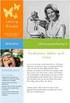 2 TDT4110 Informasjonsteknologi grunnkurs: Kapittel 1 Introduksjon til Programmering og Python Professor Alf Inge Wang 3 https://www.youtube.com/watch? v=nkiu9yen5nc 4 Læringsmål og pensum Mål Lære om
2 TDT4110 Informasjonsteknologi grunnkurs: Kapittel 1 Introduksjon til Programmering og Python Professor Alf Inge Wang 3 https://www.youtube.com/watch? v=nkiu9yen5nc 4 Læringsmål og pensum Mål Lære om
TDT4105 Informasjonsteknologi, grunnkurs (ITGK)
 1 TDT4105 Informasjonsteknologi, grunnkurs (ITGK) Introduksjon til programmering i Matlab Rune Sætre satre@idi.ntnu.no 2 Læringsmål og pensum Mål Lære om programmering og hva et program er Lære å designe
1 TDT4105 Informasjonsteknologi, grunnkurs (ITGK) Introduksjon til programmering i Matlab Rune Sætre satre@idi.ntnu.no 2 Læringsmål og pensum Mål Lære om programmering og hva et program er Lære å designe
For å sjekke at Python virker som det skal begynner vi med å lage et kjempeenkelt program. Vi vil bare skrive en enkel hilsen på skjermen.
 Kuprat Skrevet av: Geir Arne Hjelle Kurs: Python Tema: Tekstbasert Fag: Norsk Klassetrinn: 5.-7. klasse, 8.-10. klasse Introduksjon I dette kurset skal vi introdusere programmeringsspråket Python. Dette
Kuprat Skrevet av: Geir Arne Hjelle Kurs: Python Tema: Tekstbasert Fag: Norsk Klassetrinn: 5.-7. klasse, 8.-10. klasse Introduksjon I dette kurset skal vi introdusere programmeringsspråket Python. Dette
Bruk av NetBeans i JSP-delen av Web-applikasjoner med JSP og JSF
 Bruk av NetBeans i JSP-delen av Web-applikasjoner med JSP og JSF Else Lervik, august 2010 (Av hensyn til JSF-delen av kurset anbefaler vi at du sørger for å ha NetBeans-versjon 6.9.) I den grad denne veiledningen
Bruk av NetBeans i JSP-delen av Web-applikasjoner med JSP og JSF Else Lervik, august 2010 (Av hensyn til JSF-delen av kurset anbefaler vi at du sørger for å ha NetBeans-versjon 6.9.) I den grad denne veiledningen
AlgDat 12. Forelesning 2. Gunnar Misund
 AlgDat 12 Forelesning 2 Forrige forelesning Følg med på hiof.no/algdat, ikke minst beskjedsida! Algdat: Fundamentalt, klassisk, morsomt,...krevende :) Pensum: Forelesningene, oppgavene (pluss deler av
AlgDat 12 Forelesning 2 Forrige forelesning Følg med på hiof.no/algdat, ikke minst beskjedsida! Algdat: Fundamentalt, klassisk, morsomt,...krevende :) Pensum: Forelesningene, oppgavene (pluss deler av
VMware Horizon View Client. Brukerveiledning for nedlasting, installasjon og pålogging for fjerntilgang
 VMware Horizon View Client Brukerveiledning for nedlasting, installasjon og pålogging for fjerntilgang Introduksjon Fjerntilgang er blitt oppgradert til en bedre og mer moderne løsning. Programmet er identisk
VMware Horizon View Client Brukerveiledning for nedlasting, installasjon og pålogging for fjerntilgang Introduksjon Fjerntilgang er blitt oppgradert til en bedre og mer moderne løsning. Programmet er identisk
Fra Python til Java, del 2
 Fra Python til Java, del 2 Hvordan kjøre Java? På Ifis maskiner På egen maskin Et eksempel Array-er For-setninger Lesing og skriving Metoder Biblioteket Hva trenger vi egentlig? Å kjøre Java For å kunne
Fra Python til Java, del 2 Hvordan kjøre Java? På Ifis maskiner På egen maskin Et eksempel Array-er For-setninger Lesing og skriving Metoder Biblioteket Hva trenger vi egentlig? Å kjøre Java For å kunne
Programmeringsspråket C
 Programmeringsspråket C Programmeringsspråket C Laget til implementasjon av Unix ved AT&Ts Bell labs i Palo Alto 1969 73. Navnet kommer fra BCPL B C. Opphavsmannnen heter Dennis Ritchie. ANSI-standard
Programmeringsspråket C Programmeringsspråket C Laget til implementasjon av Unix ved AT&Ts Bell labs i Palo Alto 1969 73. Navnet kommer fra BCPL B C. Opphavsmannnen heter Dennis Ritchie. ANSI-standard
INF1000 : Forelesning 1 (del 2)
 INF1000 : Forelesning 1 (del 2) Java Variable og tilordninger Heltall, desimaltall og sannhetsverdier Utskrift på skjerm Ole Christian Lingjærde Gruppen for bioinformatikk Institutt for informatikk Universitetet
INF1000 : Forelesning 1 (del 2) Java Variable og tilordninger Heltall, desimaltall og sannhetsverdier Utskrift på skjerm Ole Christian Lingjærde Gruppen for bioinformatikk Institutt for informatikk Universitetet
Linglyder 2.0 Brukerveiledning
 Linglyder 2.0 Brukerveiledning Introduksjon Linglyder (uttalt Linglydér) er et skriveprogram med lydstøtte som leser opp bokstaver, bokstavlyder, enkeltord og setninger. Det er laget spesielt for dem som
Linglyder 2.0 Brukerveiledning Introduksjon Linglyder (uttalt Linglydér) er et skriveprogram med lydstøtte som leser opp bokstaver, bokstavlyder, enkeltord og setninger. Det er laget spesielt for dem som
Kom i gang med Python
 Kom i gang med Python Instruksjon for lærere Pål Hellesnes SYSTEMUTVIKLER paal@firstpoint.no www.bedreinnsikt.no Dette dokumentet er en del av skolematerialet for undervisning i programmering. «Alle barn
Kom i gang med Python Instruksjon for lærere Pål Hellesnes SYSTEMUTVIKLER paal@firstpoint.no www.bedreinnsikt.no Dette dokumentet er en del av skolematerialet for undervisning i programmering. «Alle barn
www.slektshistorielaget.no og Java
 www.slektshistorielaget.no og Java Versjon 3, 6 september 2015 G. Thorud Her beskrives konfigurering av Java på Windows 7, 8.0 og 8.1 for å bruke databaser på www.slektshistorielaget.no Windows 10 Oppskriften
www.slektshistorielaget.no og Java Versjon 3, 6 september 2015 G. Thorud Her beskrives konfigurering av Java på Windows 7, 8.0 og 8.1 for å bruke databaser på www.slektshistorielaget.no Windows 10 Oppskriften
Bruk av kildeavskrifter som er merket med grønn kule
 www.slektshistorielaget.no Bruk av kildeavskrifter som er merket med grønn kule Hvorfor er dette nyttig? De aller fleste av avskriftene som er markert med grønn kule er lagret i databaser på lagets hjemmeside
www.slektshistorielaget.no Bruk av kildeavskrifter som er merket med grønn kule Hvorfor er dette nyttig? De aller fleste av avskriftene som er markert med grønn kule er lagret i databaser på lagets hjemmeside
Forelesning inf Java 1
 Forelesning inf1000 - Java 1 Tema: Javas historie Bestanddelene i et Java-program Programvariabler Ole Christian Lingjærde, 22. august 2013 Ole Chr. Lingjærde Institutt for informatikk 22. august 2013
Forelesning inf1000 - Java 1 Tema: Javas historie Bestanddelene i et Java-program Programvariabler Ole Christian Lingjærde, 22. august 2013 Ole Chr. Lingjærde Institutt for informatikk 22. august 2013
Hvordan hente ut listen over et hagelags medlemmer fra Hageselskapets nye portal
 Hvordan hente ut listen over et hagelags medlemmer fra Hageselskapets nye portal Av Ole Petter Vik, Asker Versjon 2.3 20.03.2012 Beskrivelsene for hvert enkelt skritt er over hvert skjermbilde. Via Hageselskapets
Hvordan hente ut listen over et hagelags medlemmer fra Hageselskapets nye portal Av Ole Petter Vik, Asker Versjon 2.3 20.03.2012 Beskrivelsene for hvert enkelt skritt er over hvert skjermbilde. Via Hageselskapets
TDT4105 Informasjonsteknologi, grunnkurs (ITGK)
 1 TDT4105 Informasjonsteknologi, grunnkurs (ITGK) Introduksjon til programmering i Matlab Rune Sætre satre@idi.ntnu.no 3 Læringsmål og pensum Mål Lære om programmering og hva et program er Lære om hvordan
1 TDT4105 Informasjonsteknologi, grunnkurs (ITGK) Introduksjon til programmering i Matlab Rune Sætre satre@idi.ntnu.no 3 Læringsmål og pensum Mål Lære om programmering og hva et program er Lære om hvordan
Veiledning for Krets- og gruppesider.
 Veiledning for Krets- og gruppesider. For å hjelpe grupper og kretser som ønsker å komme på nett, men ennå ikke er det, tilbyr nå forbundet grupper og kretser egne nettsider. Nettsiden til gruppe og krets
Veiledning for Krets- og gruppesider. For å hjelpe grupper og kretser som ønsker å komme på nett, men ennå ikke er det, tilbyr nå forbundet grupper og kretser egne nettsider. Nettsiden til gruppe og krets
WordPress. Brukerveiledning. Kjære kunde. Innlogging:
 Brukerveiledning WordPress Sist oppdatert: 26.02.2014 Kjære kunde Her er en liten guide for å hjelpe deg gjennom det grunnleggende i Wordpress. Denne veilederen vil ta deg gjennom: Innlogging - s.1 Kontrollpanel
Brukerveiledning WordPress Sist oppdatert: 26.02.2014 Kjære kunde Her er en liten guide for å hjelpe deg gjennom det grunnleggende i Wordpress. Denne veilederen vil ta deg gjennom: Innlogging - s.1 Kontrollpanel
Komme i gang. Kapittel 1 - Komme i gang... 3
 30.01.2012 Kapittel 1... 1 DDS-CAD Arkitekt innføring i versjon 7 Komme i gang Kapittel Innhold... Side Kapittel 1 - Komme i gang... 3 Velkommen... 3 Er DDS-CAD Arkitekt installert?... 4 Operativmiljøet
30.01.2012 Kapittel 1... 1 DDS-CAD Arkitekt innføring i versjon 7 Komme i gang Kapittel Innhold... Side Kapittel 1 - Komme i gang... 3 Velkommen... 3 Er DDS-CAD Arkitekt installert?... 4 Operativmiljøet
Introduksjon til dataanlegget ved Institutt for informatikk. Marc Bezem Institutt for informatikk Universitetet i Bergen
 Introduksjon til dataanlegget ved Institutt for informatikk Marc Bezem Institutt for informatikk Universitetet i Bergen August 2005 1 Introduksjonskurset Målgrupper: Alle studenter som skal ta INF100 Andre
Introduksjon til dataanlegget ved Institutt for informatikk Marc Bezem Institutt for informatikk Universitetet i Bergen August 2005 1 Introduksjonskurset Målgrupper: Alle studenter som skal ta INF100 Andre
PC-bok 1. Svein-Ivar Fors. Lær deg. og mye mer! Windows Tekstbehandling Regneark Mange nyttige PC-tips!
 Svein-Ivar Fors s PC-bok 1 Lær deg Windows Tekstbehandling Regneark Mange nyttige PC-tips! Bruk PC en din til å skrive brev, gjøre forandringer i tekster, skrive feilfritt nesten bestandig, kopiere datafiler
Svein-Ivar Fors s PC-bok 1 Lær deg Windows Tekstbehandling Regneark Mange nyttige PC-tips! Bruk PC en din til å skrive brev, gjøre forandringer i tekster, skrive feilfritt nesten bestandig, kopiere datafiler
som blanker skjermen (clear screen). Du får en oversikt over alle kommandoene ved å skrive,
 1. Last ned og installer XAMPP. 2. Sjekk at alt fungerer. 3. MySQL. Vi begynner med databaseserveren, MySQL. Gå til DOS klarmelding eller ledetekst (finnes under tilbehør på startmenyen om du ikke som
1. Last ned og installer XAMPP. 2. Sjekk at alt fungerer. 3. MySQL. Vi begynner med databaseserveren, MySQL. Gå til DOS klarmelding eller ledetekst (finnes under tilbehør på startmenyen om du ikke som
Bygg et Hus. Steg 1: Prøv selv først. Sjekkliste. Introduksjon. Prøv selv
 Bygg et Hus Introduksjon I denne leksjonen vil vi se litt på hvordan vi kan få en robot til å bygge et hus for oss. Underveis vil vi lære hvordan vi kan bruke løkker og funksjoner for å gjenta ting som
Bygg et Hus Introduksjon I denne leksjonen vil vi se litt på hvordan vi kan få en robot til å bygge et hus for oss. Underveis vil vi lære hvordan vi kan bruke løkker og funksjoner for å gjenta ting som
Hvor i All Verden? Del 2 Erfaren Scratch PDF
 Hvor i All Verden? Del 2 Erfaren Scratch PDF Introduksjon Hvor i All Verden? er et reise- og geografispill hvor man raskest mulig skal fly innom reisemål spredt rundt i Europa. Dette er den andre leksjonen
Hvor i All Verden? Del 2 Erfaren Scratch PDF Introduksjon Hvor i All Verden? er et reise- og geografispill hvor man raskest mulig skal fly innom reisemål spredt rundt i Europa. Dette er den andre leksjonen
Verden. Steg 1: Vinduet. Introduksjon
 Verden Introduksjon Processing Introduksjon Velkommen til verdensspillet! Her skal vi lage begynnelsen av et spill hvor man skal gjette hvilke verdensdeler som er hvor. Så kan du utvide oppgava til å heller
Verden Introduksjon Processing Introduksjon Velkommen til verdensspillet! Her skal vi lage begynnelsen av et spill hvor man skal gjette hvilke verdensdeler som er hvor. Så kan du utvide oppgava til å heller
POLITISKE SAKSDOKUMENTER:
 POLITISKE SAKSDOKUMENTER: FRA PAPIR TIL PC Installasjons- og brukerveiledning Sunndal kommune Side 1 of 20 Side 2 of 20 Innholdsfortegnelse 1 Laste ned PDF-XChange Viewer...5 2 Installere PDF-XChange Viewer...6
POLITISKE SAKSDOKUMENTER: FRA PAPIR TIL PC Installasjons- og brukerveiledning Sunndal kommune Side 1 of 20 Side 2 of 20 Innholdsfortegnelse 1 Laste ned PDF-XChange Viewer...5 2 Installere PDF-XChange Viewer...6
Bytte til PowerPoint 2010
 I denne veiledningen Microsoft PowerPoint 2010 ser helt annerledes ut enn PowerPoint 2003, så vi har laget denne veiledningen for å gjøre det så enkelt som mulig for deg å lære forskjellene. Les videre
I denne veiledningen Microsoft PowerPoint 2010 ser helt annerledes ut enn PowerPoint 2003, så vi har laget denne veiledningen for å gjøre det så enkelt som mulig for deg å lære forskjellene. Les videre
Hva er programmering?
 6108 Programmering i Java Leksjon 1 Introduksjon til programmering og til Java Hva er programmering? 1. Hva er et program? 2. Hva skal programmeres? 3. Hva er en programmerer? Programmering i Java - Leksjon
6108 Programmering i Java Leksjon 1 Introduksjon til programmering og til Java Hva er programmering? 1. Hva er et program? 2. Hva skal programmeres? 3. Hva er en programmerer? Programmering i Java - Leksjon
Programmeringsspråket C
 Programmeringsspråket C Bakgrunn Implementasjon av Unix ved AT&Ts laboratorium i Palo Alto 1960 75. Navnet kommer fra BCPL B C. Opphavsmannnen heter Dennis Ritchie. ANSI standard i 1988; omtrent alle følger
Programmeringsspråket C Bakgrunn Implementasjon av Unix ved AT&Ts laboratorium i Palo Alto 1960 75. Navnet kommer fra BCPL B C. Opphavsmannnen heter Dennis Ritchie. ANSI standard i 1988; omtrent alle følger
Kom i gang med E-Site - Med E-Site er det enkelt og trygt å redigere dine websider
 Kom i gang med E-Site - Med E-Site er det enkelt og trygt å redigere dine websider Innhold Side 1 Introduksjon...2 2 Logge inn i administrasjonsområdet...3 2.1 Fyll inn brukernavn og passord...3 2.2 Glemt
Kom i gang med E-Site - Med E-Site er det enkelt og trygt å redigere dine websider Innhold Side 1 Introduksjon...2 2 Logge inn i administrasjonsområdet...3 2.1 Fyll inn brukernavn og passord...3 2.2 Glemt
Bli Kjent med Datamaskinen Introduksjon ComputerCraft PDF
 Bli Kjent med Datamaskinen Introduksjon ComputerCraft PDF Introduksjon Vi begynner med å bygge en enkel datamaskin. Etter å ha brukt litt tid på å bli kjent med hvordan datamaskinen virker, bruker vi den
Bli Kjent med Datamaskinen Introduksjon ComputerCraft PDF Introduksjon Vi begynner med å bygge en enkel datamaskin. Etter å ha brukt litt tid på å bli kjent med hvordan datamaskinen virker, bruker vi den
NY PÅ NETT. Operativsystemer
 NY PÅ NETT Operativsystemer INNHOLD Operativsystem... 3 Ulike typer operativsystem... 3 Skjermbilder av skrivebordet på pc med Xp, Vista og W7... 4 Windows XP - skrivebord... 4 Windows Vista skrivebord...
NY PÅ NETT Operativsystemer INNHOLD Operativsystem... 3 Ulike typer operativsystem... 3 Skjermbilder av skrivebordet på pc med Xp, Vista og W7... 4 Windows XP - skrivebord... 4 Windows Vista skrivebord...
Humanware. Trekker Breeze versjon 2.0.0.
 Humanware Trekker Breeze versjon 2.0.0. Humanware er stolte av å kunne introdusere versjon 2.0 av Trekker Breeze talende GPS. Denne oppgraderingen er gratis for alle Trekker Breeze brukere. Programmet
Humanware Trekker Breeze versjon 2.0.0. Humanware er stolte av å kunne introdusere versjon 2.0 av Trekker Breeze talende GPS. Denne oppgraderingen er gratis for alle Trekker Breeze brukere. Programmet
Installasjonsveiledning av Faktura Z
 Installasjonsveiledning av Faktura Z Innholdsfortegnelse INSTALLASJONSVEILEDNING AV FAKTURA Z 1 Innholdsfortegnelse 1 Oppstart av CD 1 Installasjon av Faktura Z 2 Installasjon av database 5 Programinfo
Installasjonsveiledning av Faktura Z Innholdsfortegnelse INSTALLASJONSVEILEDNING AV FAKTURA Z 1 Innholdsfortegnelse 1 Oppstart av CD 1 Installasjon av Faktura Z 2 Installasjon av database 5 Programinfo
2 Om statiske variable/konstanter og statiske metoder.
 Gaustadbekkdalen, januar 22 Litt om datastrukturer i Java Av Stein Gjessing, Institutt for informatikk, Universitetet i Oslo Innledning Dette notatet beskriver noe av det som foregår i primærlageret når
Gaustadbekkdalen, januar 22 Litt om datastrukturer i Java Av Stein Gjessing, Institutt for informatikk, Universitetet i Oslo Innledning Dette notatet beskriver noe av det som foregår i primærlageret når
NY PÅ NETT. Enkel tekstbehandling
 NY PÅ NETT Enkel tekstbehandling Innholdsfortegnelse Tekstbehandling... 3 Noen tips for tekstbehandling...3 Hvordan starte WordPad?... 4 Wordpad...4 Wordpad...5 Forflytte deg i dokumentet... 7 Skrive og
NY PÅ NETT Enkel tekstbehandling Innholdsfortegnelse Tekstbehandling... 3 Noen tips for tekstbehandling...3 Hvordan starte WordPad?... 4 Wordpad...4 Wordpad...5 Forflytte deg i dokumentet... 7 Skrive og
Programvareoppdateringer Brukerhåndbok
 Programvareoppdateringer Brukerhåndbok Copyright 2008 Hewlett-Packard Development Company, L.P. Windows er et registrert varemerke for Microsoft Corporation i USA. Informasjonen i dette dokumentet kan
Programvareoppdateringer Brukerhåndbok Copyright 2008 Hewlett-Packard Development Company, L.P. Windows er et registrert varemerke for Microsoft Corporation i USA. Informasjonen i dette dokumentet kan
Hurtigstartveiledning
 Hurtigstartveiledning Microsoft OneNote 2013 ser annerledes ut enn tidligere versjoner, så vi har laget denne veiledningen for å hjelpe deg med å redusere læringskurven. Veksle mellom berøring og mus Hvis
Hurtigstartveiledning Microsoft OneNote 2013 ser annerledes ut enn tidligere versjoner, så vi har laget denne veiledningen for å hjelpe deg med å redusere læringskurven. Veksle mellom berøring og mus Hvis
Komme igang med App Inventor Introduksjon App Inventor PDF
 Komme igang med App Inventor Introduksjon App Inventor PDF Introduksjon Dette er en introduksjon til MIT App Inventor, hvor du skal lære å lage applikasjoner til Android. Å lage apps i App Inventor er
Komme igang med App Inventor Introduksjon App Inventor PDF Introduksjon Dette er en introduksjon til MIT App Inventor, hvor du skal lære å lage applikasjoner til Android. Å lage apps i App Inventor er
Verden. Introduksjon. Skrevet av: Kine Gjerstad Eide og Ruben Gjerstad Eide
 Verden Skrevet av: Kine Gjerstad Eide og Ruben Gjerstad Eide Kurs: Processing Tema: Tekstbasert Fag: Matematikk, Programmering, Samfunnsfag Klassetrinn: 8.-10. klasse, Videregående skole Introduksjon Velkommen
Verden Skrevet av: Kine Gjerstad Eide og Ruben Gjerstad Eide Kurs: Processing Tema: Tekstbasert Fag: Matematikk, Programmering, Samfunnsfag Klassetrinn: 8.-10. klasse, Videregående skole Introduksjon Velkommen
Brukerveiledning for Lingdys 3.5
 Brukerveiledning for Lingdys 3.5 3.5.120.0 Lingit AS Brukerveiledning for Lingdys 3.5 Innhold Hva er LingDys?...1 Installasjon...2 Installasjon fra CD...2 Oppdatering til ny versjon eller nyinstallasjon
Brukerveiledning for Lingdys 3.5 3.5.120.0 Lingit AS Brukerveiledning for Lingdys 3.5 Innhold Hva er LingDys?...1 Installasjon...2 Installasjon fra CD...2 Oppdatering til ny versjon eller nyinstallasjon
Viktig informasjon ang. lagringsområder
 Viktig informasjon ang. lagringsområder Ved overgang fra Windows XP til Windows 7: Spørsmål ang. hjemmeområdet på nettverket og mappen Mine dokumenter Spesielle hensyn for bærbare maskiner Hvor er det
Viktig informasjon ang. lagringsområder Ved overgang fra Windows XP til Windows 7: Spørsmål ang. hjemmeområdet på nettverket og mappen Mine dokumenter Spesielle hensyn for bærbare maskiner Hvor er det
Brukerveiledning for SMS fra Outlook
 Brukerveiledning for SMS fra Outlook Grunnleggende funksjonalitet Med SMS fra Outlook kan du enkelt sende både SMS og MMS fra Outlook. Programmet er integrert med din personlige Outlookkontaktliste og
Brukerveiledning for SMS fra Outlook Grunnleggende funksjonalitet Med SMS fra Outlook kan du enkelt sende både SMS og MMS fra Outlook. Programmet er integrert med din personlige Outlookkontaktliste og
17.08.2010. Installasjonsveiledning Lenovo ThinkPad Edge. ADCom Data - Molde
 17.08.2010 Installasjonsveiledning Lenovo ThinkPad Edge ADCom Data - Molde Installasjonsveiledning Lenovo ThinkPad Edge Gratulerer med valget av skole pc i regi av Møre og Romsdal Fylkeskommune, i denne
17.08.2010 Installasjonsveiledning Lenovo ThinkPad Edge ADCom Data - Molde Installasjonsveiledning Lenovo ThinkPad Edge Gratulerer med valget av skole pc i regi av Møre og Romsdal Fylkeskommune, i denne
6108 Programmering i Java. Leksjon 1. Introduksjon til programmering og til Java
 6108 Programmering i Java Leksjon 1 Introduksjon til programmering og til Java Hva er programmering? 1. Hva er et program? 2. Hva skal programmeres? 3. Hva er en programmerer? Programmering i Java - Leksjon
6108 Programmering i Java Leksjon 1 Introduksjon til programmering og til Java Hva er programmering? 1. Hva er et program? 2. Hva skal programmeres? 3. Hva er en programmerer? Programmering i Java - Leksjon
Matematikk 1000. Øvingeoppgaver i numerikk leksjon 1 Å komme i gang
 Matematikk 1000 Øvingeoppgaver i numerikk leksjon 1 Å komme i gang I denne øvinga skal vi bli litt kjent med MATLAB. Vi skal ikkje gjøre noen avanserte ting i dette oppgavesettet bare få et visst innblikk
Matematikk 1000 Øvingeoppgaver i numerikk leksjon 1 Å komme i gang I denne øvinga skal vi bli litt kjent med MATLAB. Vi skal ikkje gjøre noen avanserte ting i dette oppgavesettet bare få et visst innblikk
Mars Robotene (5. 7. trinn)
 Mars Robotene (5. 7. trinn) Lærerveiledning Informasjon om skoleprogrammet Gjennom dette skoleprogrammet skal elevene oppleve og trene seg på et teknologi og design prosjekt, samt få erfaring med datainnsamling.
Mars Robotene (5. 7. trinn) Lærerveiledning Informasjon om skoleprogrammet Gjennom dette skoleprogrammet skal elevene oppleve og trene seg på et teknologi og design prosjekt, samt få erfaring med datainnsamling.
Kapittel 1: Datamaskiner og programmeringsspråk. Java som første programmeringsspråk
 Kapittel 1: Datamaskiner og programmeringsspråk Forelesningsnotater for: Java som første programmeringsspråk Khalid Azim Mughal, Torill Hamre, Rolf W. Rasmussen Cappelen Akademisk Forlag, 2003. ISBN 82-02-23274-0
Kapittel 1: Datamaskiner og programmeringsspråk Forelesningsnotater for: Java som første programmeringsspråk Khalid Azim Mughal, Torill Hamre, Rolf W. Rasmussen Cappelen Akademisk Forlag, 2003. ISBN 82-02-23274-0
Etiming på nærløp. Dersom du får opp vinduet under er filene fra forrige løp flyttet, og du må oppgi hvor systemfilen ligger.
 Etiming på nærløp. Generelt På nærløp gjør vi det så enkelt som mulig, men etter løpet skal tidene ut fra tidttakerboksen (MTR) og de løperene som har byttet løype, brikke eller ikke husket å melde seg
Etiming på nærløp. Generelt På nærløp gjør vi det så enkelt som mulig, men etter løpet skal tidene ut fra tidttakerboksen (MTR) og de løperene som har byttet løype, brikke eller ikke husket å melde seg
Brukerveiledning WordPress. Innlogging:
 Brukerveiledning WordPress Her er en liten guide for hjelpe deg gjennom det grunnleggende i Wordpress. Denne veilederen vil ta deg gjennom: Innlogging Lage en side Lage et innlegg Innlogging: For å logge
Brukerveiledning WordPress Her er en liten guide for hjelpe deg gjennom det grunnleggende i Wordpress. Denne veilederen vil ta deg gjennom: Innlogging Lage en side Lage et innlegg Innlogging: For å logge
Kan micro:biten vår brukes som en terning? Ja, det er faktisk ganske enkelt!
 Microbit PXT: Terning Skrevet av: Geir Arne Hjelle Kurs: Microbit Språk: Norsk bokmål Introduksjon Kan micro:biten vår brukes som en terning? Ja, det er faktisk ganske enkelt! Steg 1: Vi rister løs Vi
Microbit PXT: Terning Skrevet av: Geir Arne Hjelle Kurs: Microbit Språk: Norsk bokmål Introduksjon Kan micro:biten vår brukes som en terning? Ja, det er faktisk ganske enkelt! Steg 1: Vi rister løs Vi
Hva er TegnBehandler?
 Hva er TegnBehandler? TegnBehandler er et program som er utviklet for tegnspråkanalyse, men det kan også brukes til annen type arbeid hvor man vil analysere video og knytte kommentarer til videoen (MarteMeo,
Hva er TegnBehandler? TegnBehandler er et program som er utviklet for tegnspråkanalyse, men det kan også brukes til annen type arbeid hvor man vil analysere video og knytte kommentarer til videoen (MarteMeo,
Brukerveiledning Custodis Backup Basic Epost: kundeservice@custodis.no
 Brukerveiledning Custodis Backup Basic Epost: kundeservice@custodis.no Custodis AS, orgnr: 999 235 336 MVA post@custodis.no tlf: 21 64 02 63 Kristian IVs gate 1, NO-0164 Oslo Velkommen til installasjonsveilednisngen
Brukerveiledning Custodis Backup Basic Epost: kundeservice@custodis.no Custodis AS, orgnr: 999 235 336 MVA post@custodis.no tlf: 21 64 02 63 Kristian IVs gate 1, NO-0164 Oslo Velkommen til installasjonsveilednisngen
Enkle generiske klasser i Java
 Enkle generiske klasser i Java Oslo, 7/1-13 Av Stein Gjessing, Institutt for informatikk, Universitetet i Oslo Del 1: Enkle pekere Før vi tar fatt på det som er nytt i dette notatet, skal vi repetere litt
Enkle generiske klasser i Java Oslo, 7/1-13 Av Stein Gjessing, Institutt for informatikk, Universitetet i Oslo Del 1: Enkle pekere Før vi tar fatt på det som er nytt i dette notatet, skal vi repetere litt
Del 1: Overgang fra gammel hjemmeside til ny hjemmeside
 Del 1: Overgang fra gammel hjemmeside til ny hjemmeside Instituttsider og personlige hjemmesider som ligger på HFs egen webserver skal nå fases ut.dette innebærer at alle som fortsatt har hjemmesider der,
Del 1: Overgang fra gammel hjemmeside til ny hjemmeside Instituttsider og personlige hjemmesider som ligger på HFs egen webserver skal nå fases ut.dette innebærer at alle som fortsatt har hjemmesider der,
Hei verden Introduksjon Swift PDF
 Hei verden Introduksjon Swift PDF Introduksjon Swift er et programmeringsspråk laget av Apple og er etterfølgeren til Objective-C. Med Swift kan du lage apper for ios og OSX. For å gjennomføre dette kurset
Hei verden Introduksjon Swift PDF Introduksjon Swift er et programmeringsspråk laget av Apple og er etterfølgeren til Objective-C. Med Swift kan du lage apper for ios og OSX. For å gjennomføre dette kurset
Mangelen på Internett adresser.
 1. Av 2 Introduksjon og forord Internett er som kjent bygd opp i adresser, akkurat som husstander, byer og land, dette er fordi Internett er bygd opp mye likt post systemet, du kan sammenligne en maskin
1. Av 2 Introduksjon og forord Internett er som kjent bygd opp i adresser, akkurat som husstander, byer og land, dette er fordi Internett er bygd opp mye likt post systemet, du kan sammenligne en maskin
1: Steng ned alle MAB på alle maskiner før dere starter oppdateringen. Dette gjelder også MAB Schedule som dere vil finne på serveren.
 Oppdatering av MAB. Før dere begynner pass på følgende 1: Steng ned alle MAB på alle maskiner før dere starter oppdateringen. Dette gjelder også MAB Schedule som dere vil finne på serveren. 1 2. Viktig
Oppdatering av MAB. Før dere begynner pass på følgende 1: Steng ned alle MAB på alle maskiner før dere starter oppdateringen. Dette gjelder også MAB Schedule som dere vil finne på serveren. 1 2. Viktig
Systemadministrasjon i KF Infoserie en brukerveiledning for lokale administratorer
 Systemadministrasjon i KF Infoserie en brukerveiledning for lokale administratorer Dette er en brukerveiledning til systemadministrasjon i KF Infoserie. Her gjennomgår vi de forskjellige funksjonene som
Systemadministrasjon i KF Infoserie en brukerveiledning for lokale administratorer Dette er en brukerveiledning til systemadministrasjon i KF Infoserie. Her gjennomgår vi de forskjellige funksjonene som
NY PÅ NETT. Bli kjent med pcen din!
 NY PÅ NETT Bli kjent med pcen din! INNHOLD BLI KJENT MED PCEN DIN...3 Slå på PC...3 Slå av PC...3 Mus...4 Høyre museknapp...4 Klikk...4 Dobbeltklikk...4 Innstillinger på mus...5 Tastatur...8 Tegntastene
NY PÅ NETT Bli kjent med pcen din! INNHOLD BLI KJENT MED PCEN DIN...3 Slå på PC...3 Slå av PC...3 Mus...4 Høyre museknapp...4 Klikk...4 Dobbeltklikk...4 Innstillinger på mus...5 Tastatur...8 Tegntastene
Generelt om operativsystemer
 Generelt om operativsystemer Hva er problemet? Styring av maskinvare og ressurser tilknyttet en datamaskin er komplisert, detaljert og vanskelig Maskinvare, komponenter og programvare endres og forbedres
Generelt om operativsystemer Hva er problemet? Styring av maskinvare og ressurser tilknyttet en datamaskin er komplisert, detaljert og vanskelig Maskinvare, komponenter og programvare endres og forbedres
King Kong Erfaren Scratch PDF
 King Kong Erfaren Scratch PDF Introduksjon I dette spillet inspirert av historien om King Kong, skal vi se hvor lett det er å bruke grafikk som ikke allerede ligger i Scratchbiblioteket. I spillet styrer
King Kong Erfaren Scratch PDF Introduksjon I dette spillet inspirert av historien om King Kong, skal vi se hvor lett det er å bruke grafikk som ikke allerede ligger i Scratchbiblioteket. I spillet styrer
Det du skal gjøre i denne oppgava er først å sette opp bakgrunnen til spillet og så rett og slett å få firkanter til å falle over skjermen.
 Tetris Introduksjon Processing Introduksjon Lag starten på ditt eget tetris spill! Det du skal gjøre i denne oppgava er først å sette opp bakgrunnen til spillet og så rett og slett å få firkanter til å
Tetris Introduksjon Processing Introduksjon Lag starten på ditt eget tetris spill! Det du skal gjøre i denne oppgava er først å sette opp bakgrunnen til spillet og så rett og slett å få firkanter til å
SiteGen CMS. Innføringsmanual
 SiteGen CMS Innføringsmanual Copyright Barlind Solutions AS 2008 Hva er SiteGen CMS? SiteGen CMS er et såkalt content-management-system; eller med litt andre ord et publiseringssystem. Det kan brukes til
SiteGen CMS Innføringsmanual Copyright Barlind Solutions AS 2008 Hva er SiteGen CMS? SiteGen CMS er et såkalt content-management-system; eller med litt andre ord et publiseringssystem. Det kan brukes til
Programvareoppdateringer
 Programvareoppdateringer Brukerhåndbok Copyright 2007 Hewlett-Packard Development Company, L.P. Windows er et registrert varemerke for Microsoft Corporation i USA. Informasjonen i dette dokumentet kan
Programvareoppdateringer Brukerhåndbok Copyright 2007 Hewlett-Packard Development Company, L.P. Windows er et registrert varemerke for Microsoft Corporation i USA. Informasjonen i dette dokumentet kan
ProMed. Brukermanual for installasjon og bruk av mobiltelefon eller SMS og nett for sending av SMS direkte fra. for Windows
 Side 1 av 9 Brukermanual for installasjon og bruk av mobiltelefon eller SMS og nett for sending av SMS direkte fra ProMed for Windows Kundeoppfølging og Administrasjon Versjon 1.7 23.10.2009 Litt om sending
Side 1 av 9 Brukermanual for installasjon og bruk av mobiltelefon eller SMS og nett for sending av SMS direkte fra ProMed for Windows Kundeoppfølging og Administrasjon Versjon 1.7 23.10.2009 Litt om sending
Windows XP. Skrivebord
 Windows XP En datamaskin må ha et operativsystem for å kunne virke. Det er operativsystemet som sørger for at de forskjellige enhetene, som enheter som sentralenhet, skjerm, tastatur, mus og skriver arbeider
Windows XP En datamaskin må ha et operativsystem for å kunne virke. Det er operativsystemet som sørger for at de forskjellige enhetene, som enheter som sentralenhet, skjerm, tastatur, mus og skriver arbeider
Innføring i bruk av Klikker 4
 www.normedia.no Postboks 24 1451 Nesoddtangen. Tlf 66915440 Fax 66912045 e-post: kontakt@normedia.no www.cricksoft.com Innføring i bruk av Klikker 4 Det vil bare ta deg noen få minutter å lese denne lille
www.normedia.no Postboks 24 1451 Nesoddtangen. Tlf 66915440 Fax 66912045 e-post: kontakt@normedia.no www.cricksoft.com Innføring i bruk av Klikker 4 Det vil bare ta deg noen få minutter å lese denne lille
